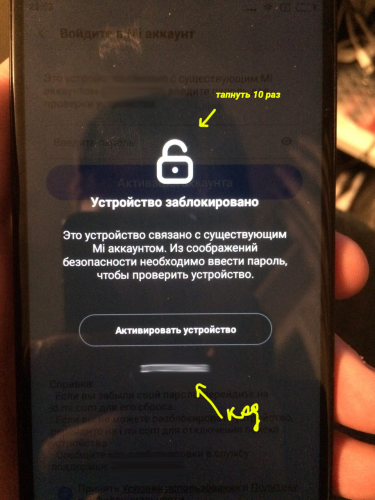Смарт-экран вкл выкл
Функция Smart Screen On Suriv позволяет пользователям легко контролировать время ожидания экрана своего телефона. Вам нужно будет установить приложение в качестве администратора устройства, а также разрешить ему изменять системные настройки.
Датчик встряхивания позволяет вам использовать движение, чтобы контролировать время ожидания экрана. Включение этого параметра позволяет вам определять настройки, которые позволяют вам точно настроить то, как именно вы можете контролировать время ожидания вашего экрана с помощью движения. Вам нужно будет установить время, в течение которого вам нужно встряхнуть телефон, чтобы включить или выключить экран.
При необходимости вы можете настроить приложение на распознавание, когда ваш телефон находится в кобуре или в кармане, чтобы избежать нежелательного тряски.
Переключение датчика приближения во включенное положение позволяет вам активировать контроль времени ожидания вашего экрана с помощью датчика приближения.
Включив эту опцию, вы сможете провести по сенсору приближения вашего устройства, чтобы включить или выключить экран. Вы можете установить количество времени, которое вам нужно навести на сенсор для включения или выключения экрана. Вы также можете установить задержку перед включением или выключением экрана.
Переключатель Pocket Sensor позволяет вам контролировать то, что происходит с вашим экраном, когда ваш телефон находится в вашем кармане.
У вас будет 3 варианта, которые позволят вам дополнительно настроить этот параметр, а именно:
- Устройство под рукой = экран включен
- Устройство на столе или лицевой стороной вниз в кармане = экран выключен
- Устройство обращено вверх = не выключать экран
Вы также можете включить опцию Smart Flip Cover .
С помощью этой опции вы можете установить задержку перед выполнением любой опции, и возможно следующее:
- Откройте откидную крышку = экран включен
- Закройте откидную крышку = экран выключен
- Устройство внутри кармана = экран выключен
- Внешний карман устройства = экран включен
Есть несколько расширенных опций, которые также помогут вам улучшить работу с этим приложением. Вы можете дважды нажать, чтобы выключить экран, и вы также можете отключить приложение в течение определенных периодов времени, чтобы продлить срок службы батареи, выбрав «Экономия времени» .
Анимации можно настроить, когда экран включен.
Вы даже можете установить различные звуковые эффекты, соответствующие включению или выключению экрана вашего устройства.
Самая дорогая вещь дома
Совсем недавно люди покупали мобильный телефон сугубо для звонков и использовали его годами. Теперь же наблюдается какая-то лихорадочная гонка за новейшими гаджетами, «без которых ну просто никак не обойтись», и которые будут обновлять через год. В среднем смартфон в Северной Америке стоит 567 долларов. А также не стоит забывать, что нужен хороший чехол для его защиты, страховка, зарядные устройства и платные приложения, чтобы сделать телефон еще более полезным. Цена телефона растет примерно на 12 процентов в год. В 2008 году iPhone продавался за 499 долларов, а в конце 2018 года XS Max – за 1099 долларов. Если цены продолжат расти подобным образом, через 20 лет iPhone будет стоить более 5000 долларов.
Часть 2. Мониторинг времени на экране Android через семейную ссылку
Это еще один отличный метод для отслеживания времени экрана на устройствах Android. Android Family Link предоставляет пользователям разрешение на наблюдение за деятельностью их детей, а также ограничивает приложения и время экрана. Это отличная инициатива для детей по поддержанию здорового цифрового поведения. Кроме того, это приложение даже полезно в поиске места, где находятся ваши дети. Итак, посмотрите, как на самом деле работает Android Family Link.
Действия по удаленному мониторингу времени на экране Android с помощью Family Link:
Шаг 1: Начните с установки приложения Android Family Link, а затем запустите приложение на своем устройстве. Нажмите на вкладку «Начало работы», а затем. Выбрать ‘Настройка Family Link.» Теперь следуйте инструкциям по настройке.
Шаг 2Теперь введите данные о вашем ребенке или устройстве, которое вы хотите отслеживать на экране Android. После этого выберите идентификатор пользователя Gmail и введите пароль после нажатия «Далее».
Шаг 3: Возьмите целевое устройство и добавьте эту учетную запись на это устройство. Нажмите ‘Далеедля установки Family Link на целевом устройстве.
Шаг 4Теперь возьмите свое устройство, и вам будет разрешено использовать панель управления для отслеживания действий приложения, местоположения и времени экрана Android отслеживаемого устройства.
Шаги, чтобы ограничить время приложения удаленно, используя Family Link:
Шаг 1: Во-первых, повторите первые три шага из предыдущего раздела для настройки Family Link.
Шаг 2Затем откройте приложение Family Link на своем телефоне, а затем выберите отслеживаемое устройство на панели инструментов. Теперь ищите разделПриложение установленои нажмите наЕще».
Шаг 3Наконец, выберите предпочитаемое приложение, которое вы хотите разрешить или заблокировать.
Теперь вы сможете удаленно ограничивать время устройства с помощью Android Family Link. Настроить ссылку очень просто, а также ограничить приложения удаленно, используя опцию Family Link.
Кроме того, если у вас есть проблемы с «Android застрял на загрузочном экране» или Android-телефон не включается, четный ‘Сенсорный ввод заблокирован’проблемы на Samsung, щелкните, чтобы исправить их сейчас.
Включите режим энергосбережения
Возможно, этот совет вам покажется не менее очевидным, чем необходимость отключать GPS, но мало кто из владельцев смартфонов использует режим энергосбережения, когда уровень заряда аккумулятора достаточен. Большинство современных гаджетов имеют несколько режимов энергосбережения разной степени агрессивности, а некоторые позволяют пользователю довольно гибко их настраивать. При этом, «обычный» режим энергосбережения, как правило, не слишком влияет на удобство работы с гаджетом, а лишь немного ограничивает максимальную яркость дисплея, частоту процессора и фоновое использование данных. В большинстве случаев (если только вы не играете) эти изменения будут мало заметны, но вполне способны добавить вашему смартфону пару часов автономности.
Не забывайте, АБР
Основной шаблон записей в этом .xml файле:
Например, это следующие записи для приложения AFWall + :
Порядок записей: приложение , время последнего использования и время использования .
Современная жизнь просто невозможна без социальных сетей и сайтов с медиа ресурсами. Каждый из нас хотя бы пару часов в день уделяет пролистыванию ленты и просмотру видео с ютуба. Но всего должно быть в меру. Что делать, если эти пару часов превращается в статус «онлайн» 24/7? ActionDash откроет вам глаза на реальный мир и сократит время посещения в виртуальном.
ActionDash — помощник по цифровому благополучию, полезное и многофункциональное приложение, которое поможет вам отслеживать сколько времени вы проводите со смартфоном.
На странице «App Details» утилита подробно покажет, какими системными ресурсами пользуется выбранная программа и сколько ей нужно для работы. Вкладка «Notifications» позволит своевременно получать оповещения от системы мониторинга о новых событиях.
Владельцы смартфонов на Android могут получить статистику использования приложениями системных ресурсов в одном месте благодаря утилите M2AppMonitor. Это «комбайн», который сочетает в себе 10 программ для мониторинга различных показателей мобильного гаджета, включая уровень заряда, расход мобильного трафика, потребление процессорного времени, оперативной памяти и т.д.
Интерфейс утилиты M2 App Monitor состоит из нескольких вкладок. Это «QuickView and Crowd Reports». На ней программа выводит быстрый анализ установленных в гаджете приложений и дает просмотреть тесты других владельцев Adnroid. Последнее позволяет воспользоваться чужим опытом и не повторять пройденных ошибок.
Подробная сводка о расходовании системных ресурсов выбранной программой
Если вдруг стал слишком быстро разряжаться аккумулятор, а пакетные мегабайты стали заканчиваться значительно раньше привычного срока, не стоит винить во всем старую технику и «тяжелые» картинки на сайтах. Возможно, причиной является какая-то программа, создатель которой не смог оптимизировать ее работу. Самый простой вариант – это удалять недавно установленные приложения и наблюдать за поведением гаджета. Но можно поступить проще и продуктивней.
Уровень потребления энергии установленными мобильными программами в активном и фоновом режимах
Загрузить M2 App Monitor можно бесплатно из магазина приложений Google Play.
Приложение «Контроль времени экрана» для просмотра экранного времени
Контролировать экранное время на смартфонах, в которых отсутствуют встроенные инструменты для просмотра, можно с помощью сторонних программ. Приложение «Контроль времени экрана» предназначено для тех, кто считает себя зависимым от мобильных игр и социальных сетей, а также для родителей, желающих ограничить время, которое их дети проводят за телефонами и планшетами. Ключевые особенности приложения «Контроль времени экрана»:
- возможность отслеживать время, потраченное на игры и социальные сети, и создавать графики по собственному усмотрению;
- отслеживание количества запусков игр или приложений за определенный промежуток времени (день, неделя, месяц);
- еженедельные и ежемесячные статистические сводки;
- опция настройки собственных индикаторов.
Как снизить потребление трафика – анализ проблемы
Это всегда должен быть первый шаг: прежде, чем Вы возьмётесь за решение проблемы, нужно посмотреть и понять, в чём именно она заключается. Чтобы это сделать, откройте меню Настройки и выберите пункт Использование данных.
В разделе Использование данных Вы найдете список приложений, которые потребляют больше всего трафика, а также информацию о том, сколько трафика «съела» отдельная программа. Чтобы получить точную статистику, с учетом сроков оплаты, стоит определить, в какой период должна быть взята статистика (надо указать интервал времени). Но и в основной версии можно получить много полезной информации о том, какие из используемых нами приложений являются наиболее «прожорливыми».
На вершине списка в большинстве случаев вы найдете наиболее часто используемые мультимедийные приложения, интернет-браузеры или клиентские приложения социальных сетей. При выборе любого из них, отображается подробная информация о расходе данных.
Вас должно волновать тебя, в частности, то, сколько каждое приложение потребляет данных в активном режиме, а сколько в фоновом. Помните, что те, которые потребляют особенно много данных, часть трафика используют в фоновом режиме.
Очистка телефона от ненужных файлов
Если память телефона Android заполнена, первым делом рекомендуем удалить приложения, загрузки и системный мусор. Наибольшее количество места на смартфоне занимает папка загрузки и установленные приложения. Действенный способ освободить достаточное количество памяти – убрать всё ненужное.
Как очистить внутреннюю память телефона:
Проанализировать все приложения на рабочем столе смартфона. Скорее всего удастся найти несколько ненужных или мало полезных приложений, которыми уже давно не пользуются. Их лучше удалить в целях высвобождения памяти;
- Ещё одна распространённая причина, почему память телефона заполнена – в ней хранится много видео и фото. Можем отфильтровать неудачные фотографии и бесполезные видео. Это уже может решить проблему. Если же все медиаданные нужны или их удаление не помогло высвободить достаточный объём памяти, остаётся только перенести файлы. Рекомендуем переместить данные на флешку или перебросить на компьютер;
- Очистить загруженные файлы из мессенджеров. Они по умолчанию загружают присланные фотографии на телефон. Из-за этого, в хранилище смартфона скапливаются различные открытки, поздравления, фото посторонних людей и прочее. Проще всего очистить этот раздел — использовать компьютер. Через проводник можем открыть одноимённую папку с мессенджера и убрать её содержимое;
- Проверить папку, в которую браузер загружает все файлы. Здесь скапливается много данных, их очистка поможет высвободить немало места.
Это самые эффективные способы освободить место на телефоне, но и они не всем помогают. Проблема с недостатком памяти сохранилась? – Читайте дальше.
Шаги по отображению секунд на часах в строке состояния
Нажмите на него, чтобы войти в его окно, и мы найдем там два варианта Статус бар et Не беспокоить , вам нужно нажать на строку состояния. Теперь вам нужно прокрутить до конца, где вы найдете опцию время , затем щелкните по нему. Это действие создаст раскрывающееся меню с несколькими вариантами на выбор.
Мы увидим это шоу часы и минуты является конфигурация по умолчанию , но есть и другой вариант, который мы можем выбрать помимо Показать часы, минуты и секунды. И это опция Не показывать этот значок, если вы выберете его, вы больше не увидите часы в строке состояния, и единственное, что вы получите от этого выбора, — это то, что у вас будет больше места в этой зоне.
В нашем случае мы должны выбрать вариант Показать часы, минуты и секунды , таким образом будет выполнено действие, которого мы хотим достичь. Теперь мы должны проверить, была ли выполнена эта опция, для этого нам нужно выйти из текущего окна. И действительно, мы можем убедиться, что часы показывают нам секунды.
Это занимает немного больше места, но мы можем видеть время со всеми данными, необходимыми для получения точной информации о времени дня или ночи. Таким образом, еще раз показано, что эта операционная система является одной из самых персонализированных, существующих сегодня, и что Разработчики, даже если не верите, думайте обо всем.
Вот как мы заканчиваем это простое и быстрое в применении руководство, которое позволит вам добавить надстройку, которую, как вы думали, вы упустили. И без особых сложностей вы узнали для отображения секунд на часах в строке состояния Android.
Что могу посоветовать желающим попробовать минимализм?
Если вы когда-нибудь снимали квартиру через Airb’n’b, вспомните, какие предметы были там на кухне и в ванной, обычно хозяева оставляют только самое необходимое.
Понятно, что живя в собственном доме, вы накопите больше вещей: я снимаю квартиру с электрочайником, стиралкой, светильниками, то есть мне не приходится все это перевозить. Но еще в процессе, когда вы обставляете свое жилище, постарайтесь вынырнуть из эйфории трат и подумать: эта вещь — то, чего вы давно хотели, или просто «удачная покупка» на распродаже? Как часто вы будете ее использовать? Например, вы привыкли к классической плите с духовкой, но используете духовку от силы раз в месяц. Не лучше ли сэкономить триста долларов и место, купив вместо этого варочную поверхность и аэрогриль, или даже одну мультиварку?
Обложка книги «Магическая уборка», Мари Кондо
Нам, мужчинам, проще жить, чем девушкам, которым неуютно без декора и множества малофункциональных вещей. Я бы им посоветовал книгу Мари Кондо «Магическая уборка», в ней, помимо прочего, говорится: если вещь вас радует, оставьте ее, если не греет — выбрасывайте. Или не покупайте. Это очень правильный принцип.
Относительно одежды: поверьте маркетологу, прошедшему апгрейд-курсы по психологии потребления, — количество тряпок и туфель в вашем доме прямо пропорционально объему неврозов в вашей голове. Супермен и Джобс с Цукербергом носили одно и то же не ради имиджа или минимизации количества решений — у них просто были более логичные рецепты того, как самореализоваться и впечатлить мир.
- «Вики-дзен»: послушайте медитативную музыку Википедии
- 10 комнатных растений, которые могут убить человека
- Пять важнейших жизненных правил успешных людей
- Распаковываем Боинг 787
- 15 ошибок в английском языке, которые делают носители русского
Проверьте, что синхронизирует Android
Возьмите телефон в руки и откройте меню Настройки → Учетные записи…, возможно, что перед вашими глазами предстанет длинный список активных в устройстве учетных записей. При выборе любой из услуг, предлагаемых в этом положении вы увидите, что именно синхронизируется в рамках вашей учетной записи.
Вы можете найти здесь немало вещей, которые должны синхронизироваться (почта, контакты, фотографии и т.д.), но есть большая вероятность, что многие будут совершенно лишними. Если Вы найдете такие позиции, отключайте их или блокируйте.
Правда, это может занять некоторое время, особенно, если у вас в телефоне активные учетные записи различных сервисов, но стоит это сделать.
Сторонние программы для установки виджета часов
Как можно вывести часы на экран андроид-устройства? Для этого есть некоторые приложения.
MiClock
Как поставить часы на экран блокировки для андроида
Его просто настроить, а дизайн подходит тем, кто любит минимализм.
Сначала приложение нужно загрузить из Play Market, затем долгим нажатием вызвать меню виджетов и перетащить часы на монитор телефона. После этого выбирают формат отображения времени. Завершается настройка нажатием кнопки «Continue» («Продолжить»).
Minimal Clock
Популярное приложение со множеством разных настроек. Скачивается и устанавливается так же, как предыдущее. После добавления часов откроется меню с настройками, где можно отрегулировать:
- цвет фона;
- стиль шрифта;
- формат даты и времени;
- вид аккумулятора и индикатора заряда.
Важно! Когда настройка завершена, нажимают «Сохранить» («Save»)
Always On
Приложение показывает время на экране блокировки. Это своеобразный аналог функции смартфонов производства Samsung с дисплеями OLED (технология органических светодиодов).
У Always On есть несколько форматов
После скачивания нужно запустить приложение, зайти в настройки и задать следующие параметры:
- защита устройства от перегрева (энергосберегающий режим);
- внешний вид циферблата;
- правила работы с устройством (правила отключения, варианты использования батареи и т. д.);
- жесты (например, реакция на свайпы).
Always On включается, когда устройство заблокировано.
Обратите внимание! Режим энергосбережения в этом приложении работает только при наличии Root-прав у пользователя андроида
Analog Clock Live
С помощью него на рабочий стол устанавливают живые обои, которые выглядят как традиционный циферблат со стрелками.
После скачивания и запуска программы нужно нажать «Setting», настроить внешний вид обоев, их цвет, отображение секундной стрелки и актуальную дату. Затем надо вернуться назад и нажать «Set wallpaper».
Чтобы добавить новые часы на андроид-смартфон, используют и другие приложения:
- DIGI Clock;
- Sense Flip Clock & Weather;
- Minimalistic Text;
- Analog clocks widget — simple;
- Retro Clock Widget и др.
Они позволяют не только гибко настроить время и дату, но и менять фон, ориентацию часов, узнавать прогноз погоды.
К сведению! Чтобы установить двойные часы, надо выбрать этот вариант в виджетах. На телефоне отобразится два варианта часов, что полезно в дальних поездках, где нужно знать местное время и свое.
Двойные часы незаменимы для людей, которые много путешествуют
Если время на телефоне сбивается
Одной из главных проблем пользователей мобильных устройств является неправильное время. Если показатели отстают или опаздывают на 1-2 минуты, то особого дискомфорта ситуация не вызывает. Но вместе с тем время и дата сбиваются на несколько суток или часов. И тогда нужно обязательно решать, предварительно разобравшись в причинах ее возникновения.
Как правило, время сбивается из-за следующих факторов:
- извлечение аккумулятора;
- перезагрузка устройства;
- извлечение SIM-карты;
- системный сбой.
Первым делом рекомендуется активировать в настройках автоматическое определение даты и времени.
Если после этого показатели расходятся с актуальными данными, следует перезагрузить устройство. В случае, когда на экране показывается неправильное время с активированной функцией автоматического определения, можно перейти на ручные настройки, выставив актуальные данные, сверившись с точными часами.
Если после этого время все равно продолжает сбиваться, выполните проверку на вирусы. Операция осуществляется как через стандартное средство защиты, так и при помощи специальных приложений.
Заключительный вариант – сброс смартфона до заводских параметров. Действие выполняется через раздел настроек «Восстановление и сброс». Если и это не поможет решить проблему, есть повод задуматься о замене мобильного устройства.
Android: пропали часы с экрана блокировки?
Перехожу с Windows на Android и столкнулся со странной проблемой: внезапно с экрана блокировки пропали часы. В меню Настройки есть строки Экран блокировки и Безопасность, но там решения не обнаружилось.
Оказывается, в смартфоне ASUS ZenFone Max ZC550KL отображение часов на локскрине связано с приложением Погода от ASUS. Если приложение удалить («Зачем тут столько приложений о погоде?» — подумал я, когда удалял), с первого экрана пропадают заодно и часы.
Устройство недавно стали продавать, и решение плохо гуглится; я наткнулся, в общем, случайно. В других местах предлагают поменять локер — но делать это странно, в отзывах народ в целом хвалит оболочку ZenUI.
В общем, делюсь. Не удаляйте из ZenFone Max родное приложение про погоду
Как добавить виджет часов на рабочий стол в андроиде
Добавление приложения на главное окно — операция несложная. Если есть желание добавить стандартную программу, то можно сразу же переходить к инструкции. Если же подходящего микроприложения нет, то выполняют его загрузку и установку из официального магазина Плей Маркет или сторонних ресурсов.
Как многие знают, виджет не достаточно просто скачать и установить по аналогии с обычной программой. Его следует разместить на рабочем столе, иначе это будет неэффективная трата ресурсов.
Общая инструкция выглядит так:
- Нажать на любое свободное место на рабочем столе (главном меню).
- Дождаться вызова контекстного меню, содержащего «Виджеты», «Настройки», «Обои» и т. д.
- Выбрать пункт «Виджеты».
- Откроется список, который будет включать в себя все микропрограммы, доступные к установке на главное окно на смартфоне. Выбрать необходимые часы, их стиль и т. д.
- Перенести их на рабочий стол и выбрать место для них.
Обратите внимание! После этого программа будет перемещена на свободное место рабочего стола. Переместить ее можно, зажав палец на ней и двигая в любую сторону
Когда функционал будет на том месте, где он и должен быть, палец отпускают.
![]()
Добавление программы на рабочий стол
Снижение расхода трафика – навигация в автономном режиме
GPS-навигация, доступная в рамках Google Map, поглощает огромное количество трафика, однако, если это приложение регулярно сопровождает вас в дороге, загружаемые из сети данные могут принести реальную пользу. Тем более, что приложение предлагает навигацию в автономном режиме – достаточно запустить приложение, имея беспроводное подключение, спланировать маршрут, указать нужный путь, а затем нажать Сохранить на случай проблем с подключением на трассе.
Если вы сохраните больше таких маршрутов, вы можете их потом удобно управлять с помощью меню Карты в автономном режиме в Настройках.
Что делать, если пропал виджет часов с экрана блокировки смартфона на андроиде
Бывает и такое, что часы пропадают самостоятельно. Случается такое редко, но вполне имеет место быть. Обычно в этом виноват сам пользователь, который своими действиями довел операционную систему до тех или иных ошибок. Итак, если программа пропала, то следует:
- проверить, выполнялось ли удаление временных файлов и программ в недавнее время. Возможно, что пользователь случайно зацепил и файл приложения;
- вспомнить, не выполнялся ли недавно сброс телефона, который удалил все пользовательские данные, включая виджеты;
- попытаться понять, не мог ли пользователь самостоятельно удалить приложение в настройках блокировочного экрана.
![]()
Если приложение пропало, то его можно скачать заново
Таким образом, было разобрано, как переместить часы на экране блокировки андроид-устройства и что делать, если пропал виджет часов на андроиде. Установить это приложение достаточно легко, как и удалить его, а вот с настройкой на всех телефонах дела обстоят немного по-разному.
Minimal Clock — виджет часов с индивидуальными настройками
Приложение «Minimal Clock» позволяет настроить удобный виджет с отображением точного времени на экране вашего телефона. Приложение имеет множество индивидуальных настроек. Во время установки виджета вы сможете выполнить предварительный просмотр его визуала.
Также вы можете выбрать действия, которые должен производить виджет при нажатии не него. Таким образом, приложение может открыть будильник, настройки или любое приложение, установленное на вашем телефоне. Выберите дизайн, который вам нравится. Измените шрифт, фон и цвет темы. Вы можете выбрать любую фотографию или картинку из галереи вашего мобильного устройства в качестве фона.
Виджет «Minimal Clock» отображает время до секунды
Способ 2: с помощью приложения
Если в настройках вашего смартфона не оказалось нужной опции, то расстраиваться не стоит – вы всегда можете установить дополнительное приложение, расширяющее возможности устройства. В качестве примера давайте выберем программу StayFree, доступную для скачивания в Play Маркете. Вообще, вы можете использовать и другие утилиты, которые найдете на просторах магазина. А вот инструкция по настройке выбранного нами приложения:
-
При первом запуске нужно согласиться со всеми правилами и предоставить запрашиваемые разрешения. Процедура стандартная, так что каких-то сложностей возникнуть не должно.
-
И после этого мы автоматически попадаем на главную страницу программы. Здесь уже изначально располагается информация об экранном времени, даже в том случае, если воспользоваться сервисом вы решили поздним вечером. Мы видим список программ, а также время и проценты (они означают, насколько активно работала утилита). При желании можем настроить сортировку по категориям, выбрать статистику по конкретному дню недели, а еще ознакомиться со средними мировыми показателями (то есть узнать, как активно люди используют определенные приложения).
-
Во вкладке «Отчеты» располагаются полные данные не только об экранном времени, но и о количестве разблокировок. И благодаря этой информации легко понять, в какой день недели смартфон работает максимально активно. Но давайте перейдем в настройки, через которые получится детально настроить программу. К примеру, мы можем включить ежедневные напоминания, изменить время оповещений и даже выбрать формат отображаемого времени. Согласитесь, что все параметры можно подогнать под себя?
А как деля обстоят с ограничениями? Как оказалось, разработчики предусмотрели возможность блокировать конкретные программы, когда разрешенное время их работы подошло к концу. Для этого мы нажимаем по нужному приложению, а затем выбираем «Установить сигнал». Отмечаем промежуток, по истечении которого на экране отобразится уведомление о необходимости сделать перерыв.
Вариант 1: «Цифровое благополучие и родительский контроль»
Посмотреть экранное время на смартфонах и планшетах с Андроид можно в одном из разделов мобильной ОС. Каком именно и насколько детально – зависит от ее версии, а иногда и от фирменной оболочки, разрабатываемой производителем.
Альтернативой системным инструментам, рассмотренным нами в первую очередь, являются сторонние приложения, в той или иной степени дублирующие функциональность «Цифрового благополучия…», а нередко и расширяющие ее. В качестве примера воспользуемся одним из таких решений, которое предоставляет куда более широкие возможности для просмотра экранного времени и его контроля.
- Установите приложение по представленной выше ссылке и запустите его.
Этим способом решаются многие вопросы, связанные с использованием телефона в качестве развлечения. Родитель сможет контролировать применение смартфона или отводить ребёнку определённое время для игр.
Необходимо открыть настройки и записать его в строку, которая находится в верхней части экрана. И начать поиск. Данные будут отображаться в списке по каждому установленному в телефоне приложению.
Каким образом узнать экранное время при помощи встроенного функционала:
Ограничиваем экранное время на андроид
Безусловно, ограничивать экранное время на Андроид и прочих устройствах ребенку необходимо. Но это нужно делать правильно. В названиях сервисов больше не упоминается понятие «родительский контроль». Его заменили слова «Экранное время» и «Семейная связь».
На заре своего появления программы, предназначенные для родительского контроля, спровоцировали эмоциональную реакцию. У многих таких приложений оценки довольно низкие. И понижают их раздосадованные подростки – это связано с тем, кто такие приложения ударяют по их личному пространству.
Для детей гаджеты – это «своя территория», где они делятся фотографиями, переписываются, подбирают мелодию звонка, прочие настройки. А теперь вообразите, что в это пространство вторгается заботливая мама или папа и начинают отдавать там распоряжения. Любой человек будет возмущен таким вторжением, что уж говорить о подростке.
Современные люди разучились общаться
Когда-то люди взаимодействовали друг с другом лицом к лицу. Благодаря близости и связям, создаваемым социальными контактами такого типа, люди могли общаться друг с другом и строить прочные отношения. Со временем технология стала посредником в разговорах, будь то электронная почта, текстовые сообщения или социальные сети. Сегодня во многих ситуациях люди больше не общаются друг с другом напрямую. Использование смартфонов привело к росту одиночества и стеснительности. На самом деле, очень тяжело установить контакты с другими людьми, когда кто-то одинок и жаждет общения с другими, но слишком стеснительный при этом. Исследование 414 студентов университетов в Китае показало, что чем более одиноким и застенчивым является человек, тем больше вероятность, что он становится зависимым от своего смартфона.